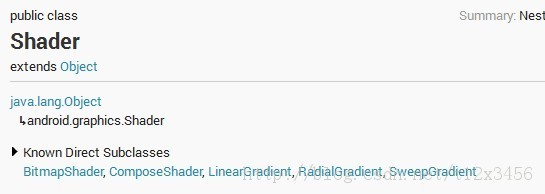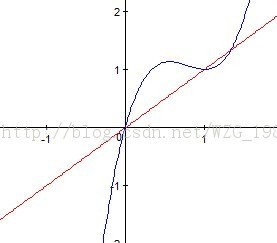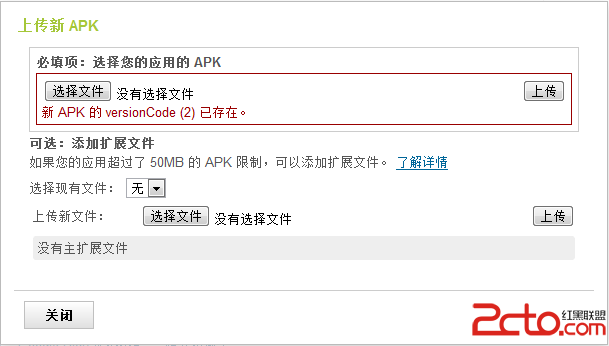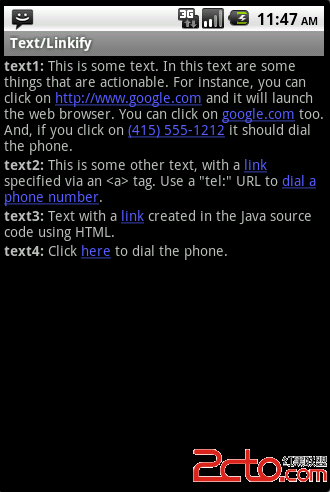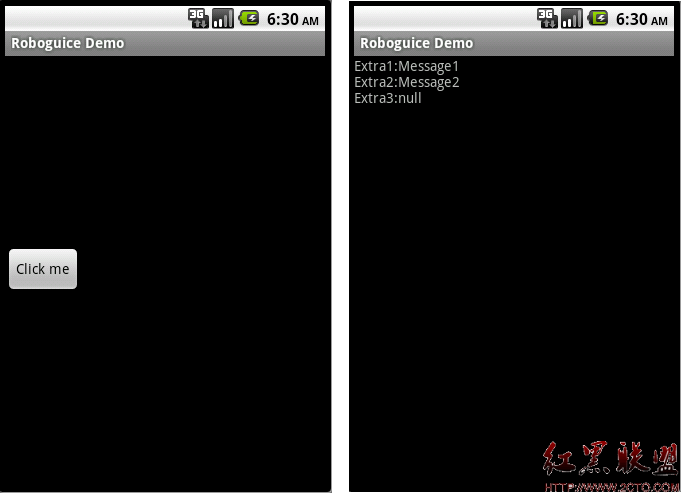Android使用的文件系统与其他平台的基于磁盘的文件系统类似。本节课介绍如何使用File APIs来执行读写Android文件系统的操作。
File对象适用于按顺序读写大数据,而不是跳跃式的读写。例如,它可以很好的读写镜像文件或基于网络的数据交换。
本节课介绍在你的应用程序中如何执行基本的文件相关的任务。本节课假定你熟悉Linux文件系统基础和java.io中标准的输入/输出APIs。
选择内部或外部存储器
所有的Android设备都有两个文件存储区域:“内部”和“外部”存储器。这两个名称来自早期的Android,当时大多数设备都提供内置的固定的内存(内置存储器),外加一个可移动的存储介质,如micro SD卡(外部存储器)。有些设备把固定不变的存储空间分成“内部”和“外部”两部分,这样即使没有可移动的存储介质,也总会有两个存储空间,并且不管外部存储器是可移动的,还是固定的,API的行为是相同的。
下面列出了每种存储空间的概要特性:
内部存储器
外部存储器
始终有效
它不是始终有效的,因为用户可以安装一个USB存储器来作为外部存储,并且在某些情况下会从设备上删除该外部存储器。
默认情况下,保存在这里的文件只有保存它的应用程序才能访问。
它是全局可读的,因此保存在这里的文件可以在你的控制之外被读取。
用户卸载你的应用程序时,系统会从内部存储器中删除该应用程序相关的所有文件。
用户卸载你的应用程序时,如果你把文件保存在从getExternalFilesDir()方法中获取的目录中,那么系统只会删除这个目录中的文件。
当你确定用户和其他应用程序都不能访问你的文件时,使用内部存储是最好的选择。
对于那些没有访问限制、想要跟其他应用程序共享或允许用户使用计算机来访问的文件,外部存储器是最好的选择。
提示:尽管默认的情况下,应用程序是被安装在内部存储器上的,但是你可以在清单文件中指定android:installLocation属性,以便让你的应用程序被安装在外部存储器上。当APK的尺寸比较大,并还有比内部存储空间大的外部存储空间时候,用户会很乐意使用这个选项。更多信息,请看应用程序的安装位置。
获得使用外部存储器的权限
要向外部存储器写入数据,你必须在清单文件中申请WRITE_EXTERNAL_STORAGE权限:
<manifest ...>
<uses-permission android:name="android.permission.WRITE_EXTERNAL_STORAGE" />
...
</manifest>
警告:当前,所有应用程序在没有指定权限的情况下,都具有读取外部存储器的能力。但是在未来发布的版本中,这种情况会被改变。如果你的应用程序需要读取外部存储器(但不向其中写入),那么你将会需要声明READ_EXTERNAL_STORAGE权限。因此,要确保你的应用程序能够继续你所期望的工作,就要在改变带来影响之前声明这个权限:
<manifest ...>
<uses-permission android:name="android.permission.READ_EXTERNAL_STORAGE" />
...
</manifest>
但是,如果你的应用使用了WRITE_EXTERNAL_STORAGE权限,那么就隐含着声明了读取外部存储器的权限。
在内部存储器上保存数据,你不需任何权限。你的应用程序始终有权读写它在内部存储器目录中保存的文件。
在内部存储器上保存文件
在把文件保存到内部存储器上时,你可以通过调用以下两个方法之一所返回的File对象来获取相应的目录:
getFileDir()
返回一个用于你的应用程序的、代表内部目录的File对象。
getCacheDir()
返回一个用于你的应用程序缓存文件的、代表内部目录的File对象。在不需要这个文件时一定要确保将其删除,并且在任何时候,都要对你所使用的内存大小进行合理的限制,如1MB。如果系统在存储器的运行开始变慢,系统就会删除这些缓存文件而不会发出警告。
你可以使用File()构造器,在上述方法所返回的目录中创建一个新的文件,例如:
File file =newFile(context.getFilesDir(), filename);
另外,你可以调用openFileOutput()方法来获得一个向内部存储目录中写入文件FileOutputStream对象。例如:以下代码演示如何向一个文件中写入文本:
String filename ="myfile";
String string = "Hello world!";
FileOutputStream outputStream;
try {
outputStream = openFileOutput(filename, Context.MODE_PRIVATE);
outputStream.write(string.getBytes());
outputStream.close();
} catch (Exception e) {
e.printStackTrace();
}
或者,如果你需要缓存某些文件,你应该使用createTempFile()方法来替代。例如,下列方法从一个URL中提取了文件名称,并用这个名称在你的应用程序的内部缓存目录中创建了一个文件:
publicFile getTempFile(Context context,String url){
File file;
try {
String fileName = Uri.parse(url).getLastPathSegment();
file = File.createTempFile(fileName, null, context.getCacheDir());
catch (IOException e) {
// Error while creating file
}
return file;
}
注意:你的应用程序的内部存储目录是在Android文件系统的特定位置中由你的应用程序的包名称来指定的。从技术上来说,如果你把该文件模式设置为可读的,那么另外一个应用程序是可以读取你的内部文件的。但是,其他的应用程序还需要知道你的应用程序的包名和文件名。其他的应用程序不能浏览你的内部目录,并且除非你把该文件设置为可读或可写,否则其他的应用程序不能够对其进行读写访问。因此在内部存储器上,只要你的文件使用了MODE_PRIVATE模式,那么其他的应用程序就不会访问到它们。
在外部存储器上保存文件
因为外部存储器可能是无效的---如当用户把提供的外部存储器(SD卡)安装到PC或移除时---因此在访问外部存储器之前,你应该先确认它是否有效。你可以通过调用getExternalStorageState()方法来查询外部存储器的状态。如果返回的状态值等于MEDIA_MOUNTED,那么你可以读写你的文件。例如,下列方法用于判断存储器是否有效:
/* Checks if external storage is available for read and write */
public boolean isExternalStorageWritable() {
String state = Environment.getExternalStorageState();
if (Environment.MEDIA_MOUNTED.equals(state)) {
return true;
}
return false;
}
/* Checks if external storage is available to at least read */
public boolean isExternalStorageReadable() {
String state = Environment.getExternalStorageState();
if (Environment.MEDIA_MOUNTED.equals(state) ||
Environment.MEDIA_MOUNTED_READ_ONLY.equals(state)) {
return true;
}
return false;
}
尽管外部存储器是可以比用户和其他应用程序编辑的,但是你可以有以下两种策略来保存你的文件:
public files
该类文件应该对其他应用程序和用户完全有效。当用户卸载你的应用程序时,这些文件应该保留对用户的有效性。
例如,你的应用程序拍摄的照片或其他的下载文件。
private files